Idee fantastiche per aiutarti a mettere in perfetto ordine la tua scrivania. Idee fantastiche per aiutarti a ripulire la tua scrivania Conservazione delle posate
A volte ci vuole molto tempo, fatica e nervi per trovare l'elemento giusto in tavola. Per evitare lo stress e trovare rapidamente un oggetto particolare, è necessario organizzare adeguatamente lo spazio di archiviazione nei cassetti. Come farlo? Abbiamo trovato le idee più interessanti e veloci per aiutarti a risolvere anche il pasticcio più grande.
Conservazione delle posate

Se le posate vengono conservate in un cassetto senza divisori, prima o poi si mescoleranno insieme. Per evitare che ciò accada, è meglio assicurarsi immediatamente che forchette, cucchiai e coltelli siano conservati separatamente. Per fare questo, puoi acquistare un contenitore speciale con divisori in un negozio di porcellane o creare le tue partizioni da barre di compensato. Allo stesso tempo, è meglio coprire il fondo con un pezzo di tovaglia non tessuta o attaccare un film decorativo.






Conservazione dei cosmetici

Per conservare i cosmetici in un cassetto, è necessario procurarsi contenitori di plastica e metallo di diverse dimensioni. Per la comodità di rossetti e gloss, si consiglia di mettere in un contenitore, i pennelli e le spugne per l'applicazione dei cosmetici devono essere collocati in un barattolo separato, le ombre e il fard devono essere fissati in modo che non si sbriciolano quando si apre e si chiude la scatola.

Piccoli aiutanti

Per trasformare un cassetto in un organizzatore funzionale, non devi spendere soldi in contenitori e cercare divisori speciali. Vale la pena guardare in cucina per vedere se ci sono fiocchi di mais o scatole di cartone di farina d'avena non necessari. Anche le scatole (e le loro coperture) lasciate dopo l'acquisto di scarpe, un telefono o altri accessori torneranno utili. Per bellezza, possono essere decorati con i resti della carta da parati, incollati insieme e decorati nello stesso stile.







Soluzioni originali
Se scatole, contenitori e divisori non sono a portata di mano, gli oggetti più familiari che si possono trovare in qualsiasi cucina verranno in soccorso. Ad esempio, in quasi tutti i supermercati, le uova vengono vendute in scatole di cartone che, dopo l'acquisto, vengono spesso semplicemente gettate nella spazzatura. In effetti, è conveniente metterci dentro graffette, spille, gomme, chiavi, fili e molto altro.Saluti. Recentemente mi è stato chiesto come rendere scorrevole la pagina fino a una certa parte della pagina. In generale, questo viene chiamato seguendo un collegamento di ancoraggio. Quando un visitatore del sito fa clic su un elemento a cui è stato aggiunto un collegamento di ancoraggio, viene automaticamente portato alla parte della pagina in cui è stato aggiunto l'ancoraggio.
Di solito, le ancore vengono utilizzate su pagine con un volume elevato in modo da poter passare rapidamente alla sezione desiderata per una navigazione più semplice. Probabilmente l'hai visto su molti siti.
Anchor (anchor) è un tag con un nome univoco situato in un punto specifico su una pagina Web, che è destinato ad andare ad esso tramite un collegamento.
Per creare un'ancora, devi prima creare un segnalibro nel posto appropriato e dargli un nome usando l'attributo name del tag .
Dai un'occhiata al blog di prova per vedere come funziona.
Scopriamo come seguire i link di ancoraggio all'interno della pagina di Blogger. Tutto è abbastanza semplice.
Creiamo un semplice menu, dove come parametro di collegamento impostiamo l'id dei blocchi a cui avverrà lo scorrimento. Qualcosa come questo
Per non ingannarti ancora una volta, ti do subito il codice completo. Puoi copiarlo e provarlo sulla pagina del tuo blog di prova passando alla modalità HTML nell'editor dei post. E analizzeremo cosa è stato fatto qui
- Da dove cominciare
- Come fare
- Dove prendere
- Come implementare
Da dove cominciare
Come fare
Lorem ipsum dolor sit amet, consectetur adipisicing elit. Facilis rerum deleniti quibusdam molestiae esse ad iusto natus, asperiores doloribus impedit quia quasi placeat unde recusandae ut fuga enim vel incidunt sed perspiciatis magni culpa corporis hic! Ducimus distintiio esse quod eius repudiandae at magni repellat, expedita molestiae, delectus, aliquam laborum vel eveniet reprehenderit sunt voluptate similique!
Dove prendere
Lorem ipsum dolor sit amet, consectetur adipisicing elit. Facilis rerum deleniti quibusdam molestiae esse ad iusto natus, asperiores doloribus impedit quia quasi placeat unde recusandae ut fuga enim vel incidunt sed perspiciatis magni culpa corporis hic! Ducimus distintiio esse quod eius repudiandae at magni repellat, expedita molestiae, delectus, aliquam laborum vel eveniet reprehenderit sunt voluptate similique!
Come implementare
Lorem ipsum dolor sit amet, consectetur adipisicing elit. Facilis rerum deleniti quibusdam molestiae esse ad iusto natus, asperiores doloribus impedit quia quasi placeat unde recusandae ut fuga enim vel incidunt sed perspiciatis magni culpa corporis hic! Ducimus distintiio esse quod eius repudiandae at magni repellat, expedita molestiae, delectus, aliquam laborum vel eveniet reprehenderit sunt voluptate similique!
E il codice HTML, rispettivamente aggiungendo tali sezioni di testo
Come implementare
TUTTO IL TUO TESTO SARÀ QUI
E qui non mi resta che attirare la vostra attenzione su quanto segue
Se hai aggiunto ancoraggi durante la modifica di un messaggio, non passare alla scheda "Crea", lavora e scrivi un messaggio in modalità HTML. Quindi le ancore rimarranno nella loro forma originale. Altrimenti, la correzione automatica avverrà (questi sono i capricci del Blogger).
C'è un nome
Sarà simile a questo
Cioè, la transizione verrà effettuata su una pagina inesistente (come se non fosse pubblicata).
Se è ancora difficile lavorare in modalità HTML e affinché tutto funzioni correttamente in questo caso, devi solo modificare leggermente il collegamento in modo che il tag di ancoraggio assomigli a questo
C'è un nome
In cui si https://n-t-b-b.blogspot.com/2019/08/blog-post.html questo è il link alla pagina che si vede a destra nell'editor dei post nelle impostazioni qui

E 'così semplice. I blog su Wordpress hanno un plugin speciale per questo scopo. Su Blogger, questo è facilmente realizzabile con un codice come questo. Buona fortuna a tutti.
Ciao amici. E un'altra mappa del sito per te oggi. È rimasta a lungo nei miei "bidoni" e ora si è imbattuta per caso in una vecchia cosa dimenticata. Forse a qualcuno piacerà questo. Questo è decorato in stile fisarmonica.
Cosa avremo in una tale mappa -
Tutte le etichette (intestazioni, sezioni) sono visualizzate sul lato sinistro.
Facendo clic sulla freccia a destra, vengono aperti tutti i post di questo collegamento.
Etichetta personalizzata - nuovo messaggio.
Facile personalizzazione del design in base ai tuoi stili.
Facile installazione sulla pagina.

Per vedere una versione funzionante, vai al blog di prova.
Puoi copiare l'intero codice in una volta. Vai a pannello di amministrazione del blog - scheda pagina - crea pagina. Passa immediatamente alla modalità HTML nell'editor di pagine, incolla il codice copiato e pubblica.
Questo è tutto, non devi fare nient'altro. Questo viene generato tramite il feed del tuo blog. Ho disattivato il colore di sfondo generale nel codice, ma puoi facilmente cambiarlo con quello desiderato. Ecco i colori Tuttavia, come molti altri stili: font, bordi, ombre, ecc.
Veloce, semplice, conveniente, bello.
Vi auguro buona fortuna e ci vediamo.
iscriviti ai nuovi cheat sheet
Con programmi di grafica come Photoshop, Gimp e altri, puoi creare GIF animate. In questo articolo, voglio mostrarti come creare elementi lampeggianti da testo e immagini utilizzando CSS3 e Javascript.

La scelta di CSS3 è migliore di javascript, perché non rallenta in modo evidente l'apertura della pagina del browser. Questa impostazione può essere interessante per evidenziare un paragrafo specifico, o per stimolare il click su qualche elemento.
Per chiarezza, dividerò il post in 4 sezioni:
immagini lampeggianti con CSS
testo lampeggiante con Javascript
immagine lampeggiante usando Javascript
Per esigenze individuali, puoi anche aggiungere collegamenti.
Modifica il testo e l'indirizzo della pagina di conseguenza https://www.facebook.com/ViktoriyBarad/.
Questi sono stili di testo
colore: # 00f;
dimensione del carattere: 18px;
font-weight: grassetto;
Il tempo di animazione è impostato su 1 secondo (personalizzabile)
2. Un esempio di immagine lampeggiante accesaCSS
Sono su Twitter
Codice
Le impostazioni sono simili: il tuo indirizzo e un'immagine in formato png.
Vediamo ora come implementare gli stessi effetti utilizzando javascript.
1. Testo lampeggiante in javascript
Passa all'indirizzo del tuo feed e scrivi il tuo testo.
stili di carattere
2. Immagine lampeggiante in javascript
Il mio gruppo "Blogger per tutti" VK
Il secondo codice immagine può essere usato insieme al primo perché abbiamo usato un diverso identificatore di blink2.
Tutti i codici contengono il tag target = "_blank" per aprire un collegamento in una nuova finestra.
Ciascuno dei codici è installato sulla pagina in modalità HTML. Puoi anche inserirlo nel gadget in qualsiasi punto del layout del blog.
Oggi tutto, buona fortuna a tutti e arrivederci.
iscriviti ai nuovi cheat sheet
Uff, ho finalmente finito di organizzare nuove ricette dalle riviste. Mentre raccoglievano polvere nella busta solo sotto forma di mucchio, non pensavo di averne abbastanza. Mentre ero incinta di mio figlio, ho rifatto così tante nuove ricette che probabilmente sarebbero bastate per diversi libri di cucina. Forse perché volevo mangiare tutto il tempo :)) forse.. chissà. Con la nascita del bambino, non c'era praticamente più tempo per esperimenti con la cucina, ma il figlio sta crescendo, ama aiutare sua madre a preparare muffin e torte e le sue mani sono finalmente arrivate all'organizzazione delle ricette.
Così, ho preso 2 cartelle, una per le nuove ricette, un'altra per quelle già provate, amate e usate.

Non ho diviso la cartella con le ricette nuove e non ancora testate in tante sezioni, in primo luogo perché la cartella è comunque temporanea, perché le ricette devono essere provate e, in secondo luogo, anche l'ordinamento in più categorie ha richiesto molto tempo.
Pertanto, ho diviso le nuove ricette per la cartella temporanea in:
- colazioni;
- Spuntini;
- Insalate;
- Zuppe (pranzi);
- Cene;
- Insalate;
- Pasticceria (soprattutto dolci e dessert).

Ho stampato i separatori su una stampante a colori, ecco cosa è successo:

La mia cartella con le nuove ricette è piuttosto spessa, fino a 80 pagine. Pertanto, consiglio di aggiungere divisori laterali per trovare rapidamente le categorie all'interno di una cartella, in modo da poter trovare rapidamente anche la categoria desiderata. Puoi usare quelli già pronti, ad esempio questi sono:

Oppure scarica il mio:


Ho stampato i distanziatori su carta autoadesiva, li ho ritagliati e li ho semplicemente incollati sulle pagine che mi servivano:


Ho disseminato a fondo tutte le ricette, eliminando finalmente quelle che la mia famiglia sicuramente non mangerà. Quelli che volevo conservare li ho ritagliati con le forbici. È un compito molto triste e difficile. Pertanto, se sei il fortunato proprietario di un tagliacarte, sei fortunato.


Ho usato carta creativa colorata normale come supporto per le ricette ritagliate. Ho avuto questa carta MOLA da IKEA. Se lo si desidera, la carta colorata può anche essere utilizzata come base per dividere le ricette in categorie, quindi saprai cosa, ad esempio, insalate su pagine verdi e, ad esempio, piatti di carne rossa.

Ho appena messo le ricette ritagliate su uno sfondo di carta colorata. Se il piatto vi piace lo metto in una cartella con le ricette già provate. In caso contrario, lo butto via.


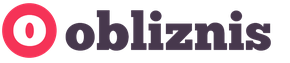
 Ingresso
Ingresso